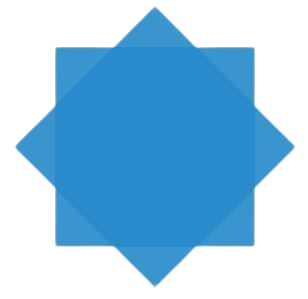Recupera mensajes sin copia de seguridad
Si eliminaste mensajes de WhatsApp y no tienes una copia de seguridad guardada en Google Drive o iCloud, aún existen formas de recuperarlos. Aunque el proceso es más complejo, hay varias opciones que puedes probar, como la restauración desde el almacenamiento local en Android o el uso de herramientas de recuperación de datos. Sigue estos pasos para intentar recuperar tus mensajes sin una copia de seguridad.
Paso 1: Verifica el almacenamiento local en Android
WhatsApp guarda copias automáticas de tus chats en el almacenamiento interno de tu teléfono, aunque no tengas activada la copia en la nube.
- Abre un Administrador de Archivos en tu teléfono Android.
- Dirígete a la carpeta Android > Media > com.whatsapp > WhatsApp > Databases.
- Busca archivos con nombres como msgstore-YYYY-MM-DD.1.db.crypt14 (las fechas indican versiones antiguas de tus chats).
- Renombra el archivo más reciente a msgstore.db.crypt14.
- Desinstala y reinstala WhatsApp, y cuando se te pregunte si deseas restaurar una copia de seguridad, selecciona “Restaurar”.
⚠️ Este método solo funciona en Android, ya que iOS no permite acceder a los archivos internos de WhatsApp.
Paso 2: Usa aplicaciones de recuperación de datos
Si no puedes recuperar los mensajes con el método anterior, puedes utilizar software especializado en recuperación de datos. Algunas aplicaciones recomendadas incluyen:
- Dr.Fone – Recuperación de Datos (compatible con Android e iPhone).
- iMobie PhoneRescue (para iOS y Android).
- Tenorshare UltData (especialmente útil para iPhone).
Para usar estas herramientas, sigue estos pasos:
- Descarga e instala la aplicación en tu PC o Mac.
- Conecta tu teléfono mediante un cable USB.
- Ejecuta un escaneo de datos eliminados en el dispositivo.
- Busca los mensajes de WhatsApp eliminados en la lista de resultados.
- Selecciona los mensajes que deseas recuperar y guárdalos en tu computadora o teléfono.
📌 Algunas de estas herramientas pueden requerir una versión paga para restaurar los mensajes.
Paso 3: Verifica si el destinatario aún tiene los mensajes
Si eliminaste un mensaje pero la otra persona aún lo tiene en su chat, podrías pedirle que te reenvíe una captura de pantalla o te reenvíe el mensaje.
- Pide una captura de pantalla del chat con los mensajes eliminados.
- Solicita que reenvíen el mensaje si sigue disponible en su dispositivo.
- Si los mensajes fueron eliminados para todos, esta opción no funcionará.
Es una solución simple, pero efectiva si el mensaje aún existe en otro dispositivo.
Paso 4: Revisa las notificaciones en Android
Si tienes activadas las notificaciones en tu teléfono, es posible que puedas ver mensajes eliminados en el historial de notificaciones.
- Ve a Configuración > Notificaciones > Historial de notificaciones (disponible en Android 11 o superior).
- Busca las notificaciones antiguas de WhatsApp.
- Si la notificación contenía el mensaje eliminado, podrás leerlo aunque ya no esté en la app.
📢 Este método solo funciona si tenías activado el historial de notificaciones antes de eliminar el mensaje.
Paso 5: Evita perder mensajes en el futuro
Para no volver a perder conversaciones importantes, sigue estas recomendaciones:
- Activa las copias de seguridad automáticas en WhatsApp (diarias o semanales).
- Guarda copias de seguridad locales en Android para mayor seguridad.
- Utiliza herramientas de terceros que guarden notificaciones de mensajes eliminados, como Notisave o WhatsRemoved+.
Conclusión
Aunque recuperar mensajes de WhatsApp sin copia de seguridad es más complicado, todavía existen alternativas viables. Si usas Android, el almacenamiento local puede ser tu mejor opción. En caso contrario, puedes probar herramientas de recuperación de datos o revisar el historial de notificaciones. Para evitar futuras pérdidas de mensajes, lo mejor es activar las copias de seguridad automáticas. ¡Sigue estos pasos y recupera tus chats eliminados! 🚀